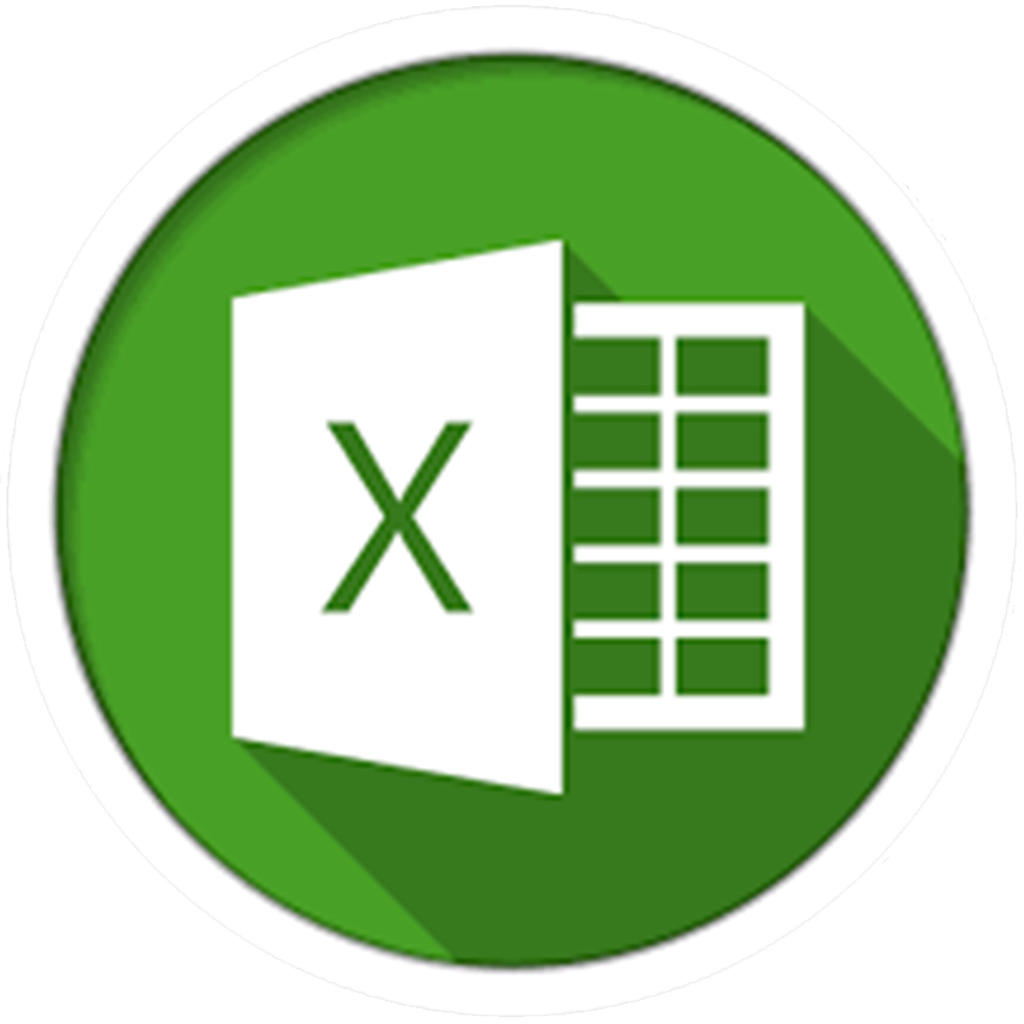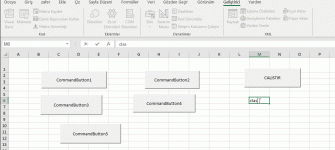hakki83
Yeni Üye
- Katılım
- 9 Ağu 2021
- Mesajlar
- 767
- Çözümler
- 3
- Aldığı beğeni
- 234
- Excel V
- Office 2016 TR
Konu Sahibi
Merhabalar
Örnek1’de Sn Refaz hocamın, makro butonlarının yazılımsal anlamda gerçek adlarını gösteren dosya vardır. Butonlara basınca çalışmaktadır.
Aynı şekilde komut butonlarının gerçek adlarını gösteren kodları rica ederim. (Örnek2)
Örnek1’de Sn Refaz hocamın, makro butonlarının yazılımsal anlamda gerçek adlarını gösteren dosya vardır. Butonlara basınca çalışmaktadır.
Aynı şekilde komut butonlarının gerçek adlarını gösteren kodları rica ederim. (Örnek2)
Ekli dosyalar
Bu konu çözüme ulaşmıştır yüklü dosyaları indirmek için Bronz üye olunuz.
Bu dosyayı indirmek için yetkiniz bulunmamaktadır.
Ekli dosyalar
Bu konu çözüme ulaşmıştır yüklü dosyaları indirmek için Bronz üye olunuz.
Bu dosyayı indirmek için yetkiniz bulunmamaktadır.